Hoe een Facebook-verhaal te maken

Facebook-verhalen kunnen erg leuk zijn om te maken. Hier is hoe je een verhaal kunt maken op je Android-apparaat en computer.

Google Assistent is niet de enige betrouwbare Assistent die er is. Bixby is ook de juiste keuze als het gaat om hulp bij dingen die je nodig hebt. Het kan je ook vertellen wat voor weer het gaat worden en je ook helpen het alarm in te stellen.
De installatie is eenvoudig en beginnersvriendelijk, en het meeste wat u hoeft te doen, is de instructies op het scherm volgen. Als je daarmee klaar bent, kun je dingen doen zoals afbeeldingen bewerken en Bixby vertellen om een e-mail op te stellen.
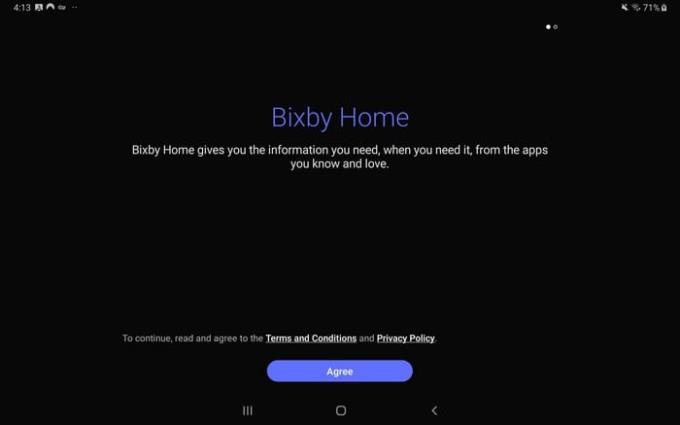
Wanneer je voor het eerst naar links veegt op je Samsung Galaxy Tab S5e, kom je bovenstaande afbeelding tegen. Zodra u akkoord gaat met de algemene voorwaarden, komt u een sectie tegen met de naam Kijk eens .
Hier kun je dingen doen, zoals aan de slag gaan met Bixby Voice . Tik op de blauwe knop Aan de slag en je doorloopt een instellingsproces waarbij je je land moet instellen en op de pijlknop onderaan moet tikken.
U moet wat korte lezing doen en akkoord gaan met sommige informatie. Je moet ook een paar keer Bixby zeggen, zodat het je stem kan leren als het op de achtergrond is.
Bixby werkt met apps die al op je apparaat staan, zoals de Camera-app. Open de camera-app en tik op waar Bixby Vision staat (linkerbovenhoek).
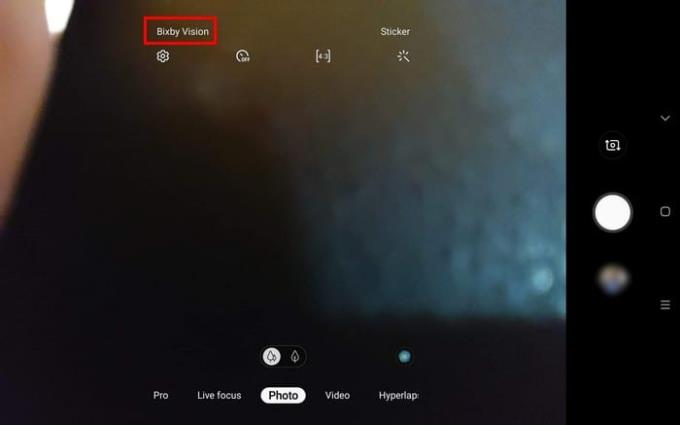
U ziet een bericht op uw display dat u de camera ergens op moet richten. Zodra je iets voor de camera plaatst om het te analyseren, zal het je een naam laten zien van wat het denkt dat het is.
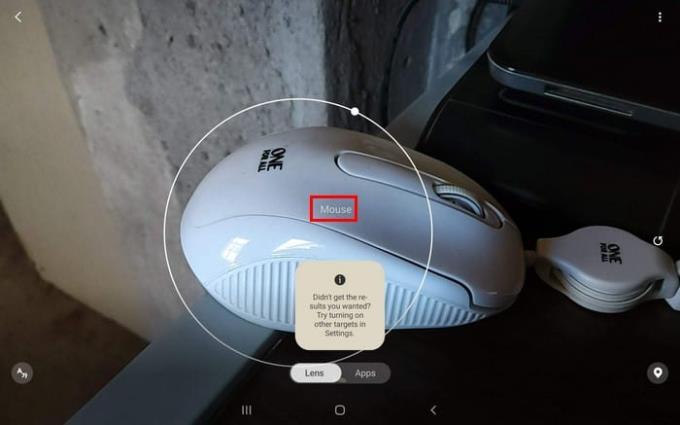
Rechtsonder in Bixby Vision ziet u de letter A en een symbool waarmee u tekst kunt vertalen die u ervoor plaatst. De vertaling verschijnt bovenop het object dat u voor de camera plaatst.
Wees niet verbaasd als de vertaling niet perfect is of als het niet alles op het object vertaalt. Het mislukt niet altijd zo, maar wees niet verbaasd als het gebeurt.
Bixby werkt met verschillende apps op je Android-apparaat, maar om te zien welke ze naar links vegen om toegang te krijgen tot Bixby. Tik op de drie stippen rechtsboven en kies de optie Kaarten .
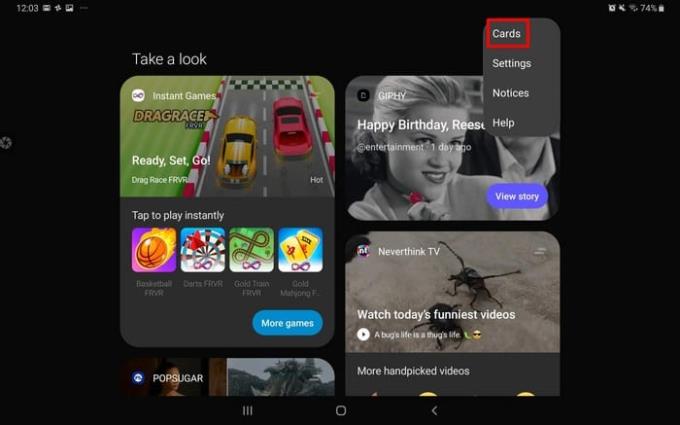
Op de volgende pagina zie je alle apps waarmee je Bixby kunt gebruiken. Op die pagina zie je ook kaarten die Bixby je laat zien als je naar links veegt. Als u een kaart ziet die u wilt verwijderen, tikt u erop en schakelt u deze uit.
Houd je niet van de manier waarop Bixby klinkt? Door naar Bixby Voice-instellingen te gaan, kun je de manier wijzigen waarop Bixby klinkt en in welke taal het spreekt. Een manier om toegang te krijgen tot de instellingen is door naar links te vegen om toegang te krijgen tot Bixby en naar beneden te vegen totdat je bij de Bixby Voice-kaart komt.
Tik voor snellere toegang op de ongelijke lijnen en speld de kaart naar boven. Tik op de knop Meer informatie, gevolgd door de drie even lijnen naar links (rechts boven de Home-knop).
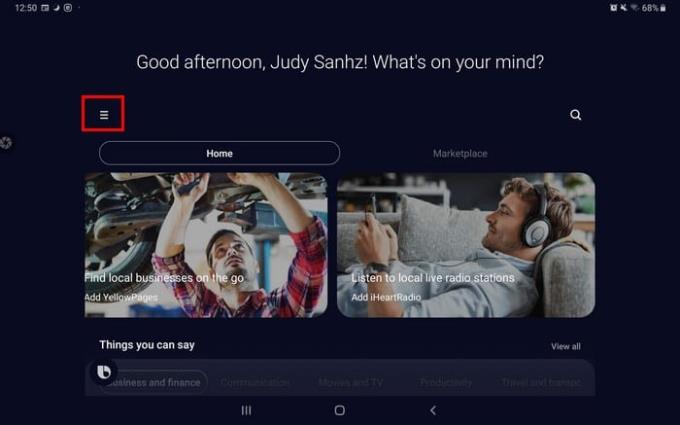
Wanneer het zijvenster verschijnt, tik je op het tandwiel om naar Instellingen te gaan.
Niet blij met de manier waarop Bixby klinkt? Tik in Instellingen op Taal en stemstijl. Het aantal stemstijlen hangt af van de taal die je spreekt. Als u bijvoorbeeld Engels (Verenigde Staten) kiest, krijgt u vier opties, maar als u Spaans (Spanje) kiest, krijgt u slechts twee opties.
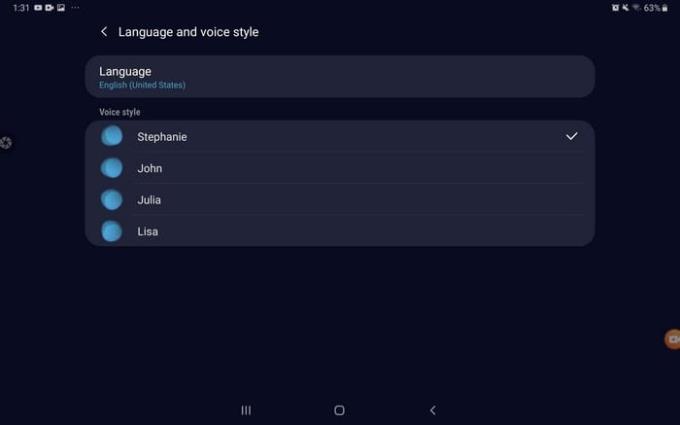
Als je dingen zegt zoals "Zet de radio aan", kun je ervoor kiezen om Bixby altijd te laten vragen, of je kunt een andere optie kiezen. Dit wordt een capsule genoemd.
In de Bixby-instellingen kun je ook dingen doen zoals Bixby alleen laten inschakelen als je 'Hallo, Bixby' zegt of wanneer je een Bluetooth-apparaat gebruikt of Bixby de microfoon nooit automatisch laten inschakelen ( Automatisch luisteren ).
Andere opties zijn onder meer:
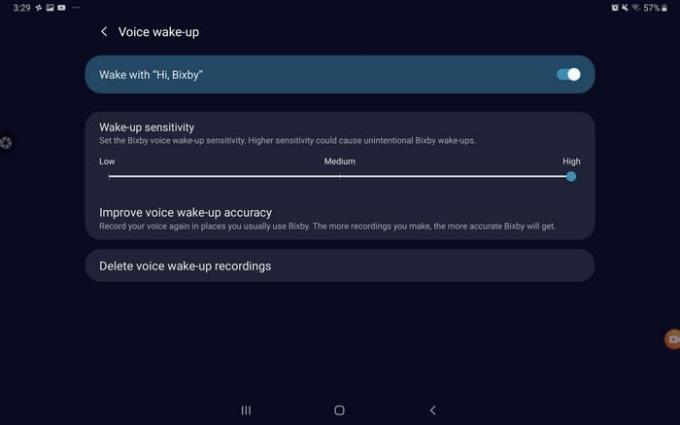
Bixby is een handige assistent als je ooit een pauze wilt nemen van degene die je momenteel gebruikt. Zou je Bixby verkiezen boven, laten we zeggen Google Assistent? Deel uw mening in de opmerkingen hieronder.
Facebook-verhalen kunnen erg leuk zijn om te maken. Hier is hoe je een verhaal kunt maken op je Android-apparaat en computer.
Leer hoe je vervelende automatisch afspelende video
Los een probleem op waarbij de Samsung Galaxy Tab A vastzit op een zwart scherm en niet inschakelt.
Lees nu hoe u muziek en video
Wil je e-mailaccounts toevoegen of verwijderen op je Fire-tablet? Onze uitgebreide gids leidt je stap voor stap door het proces, waardoor je e-mailaccounts snel en eenvoudig kunt beheren op je favoriete apparaat. Mis deze must-read tutorial niet!
Een tutorial die twee oplossingen toont om apps permanent te voorkomen dat ze opstarten op je Android-apparaat.
Deze tutorial laat zien hoe je een tekstbericht van een Android-apparaat kunt doorsturen met behulp van de Google Berichten-app.
Heeft u een Amazon Fire en wilt u Google Chrome erop installeren? Leer hoe u Google Chrome kunt installeren via APK-bestand op Kindle-apparaten.
Hoe je spellingscontrole instellingen kunt in- of uitschakelen in het Android-besturingssysteem.
Vraag je je af of je die oplader van een ander apparaat kunt gebruiken met je telefoon of tablet? Deze informatieve post geeft je enkele antwoorden.







